三星笔记本u盘重装系统(lenovo电视怎么无线投屏)
2022-12-13 14:53:27
|
 881
881
星8500GM-X09上市于2017年,虽然距今已有两年,但是依旧有不少用户依旧会选择购买这款笔记本。拥有黑色和白色两种外观,开机时间仅需5s,续航能力非常优秀,其作为一款游戏本,能够很流畅的运行大部分的大型游戏,非常受用户的喜爱。那么这款笔记本如何重装win10系统呢?如果你也好奇,那就学习一下小编分享的使用U盘给三星8500GM-X09安装Windows10系统的具体步骤吧。
 系统下载地址:www.xitongzu.net
系统下载地址:www.xitongzu.net
重装须知:
1、如果你的三星8500GM-X09笔记本是非uefi机型,直接legacy模式重装,如果是uefi机型,要通过uefi U盘重装
2、本文介绍uefi模式安装ghost win10 64位方法,其他方法参考相关安装教程
一、准备工作
1、8G或更大容量空U盘
2、制作pe启动盘:微pe工具箱怎么制作u盘启动盘(UEFI&Legacy双模式)
3、win10系统下载:www.xitongzu.net
二、三星8500GM-X09笔记本U盘重装系统步骤如下
1、制作好wepe启动盘之后,将win10系统iso镜像直接复制到U盘,微pe启动盘支持大于4G镜像;
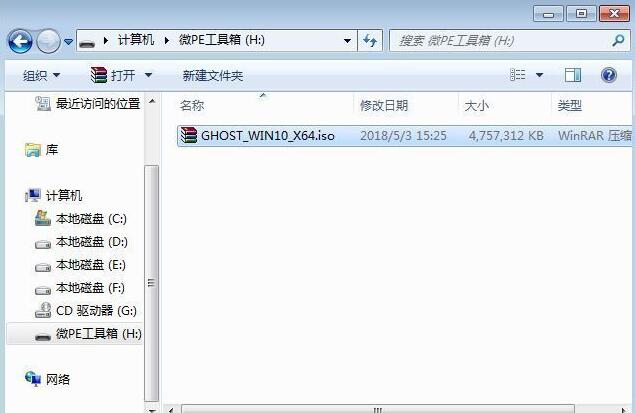 2、在需要重装系统的三星笔记本电脑上插入pe启动盘,重启后不停按F10或F12启动快捷键,调出启动菜单对话框,选择识别到的U盘选项,一般是U盘名称或者带有USB字样的,比如Mass Storage Device,如果有uefi选项,选择下图中uefi项,按回车键进入;
2、在需要重装系统的三星笔记本电脑上插入pe启动盘,重启后不停按F10或F12启动快捷键,调出启动菜单对话框,选择识别到的U盘选项,一般是U盘名称或者带有USB字样的,比如Mass Storage Device,如果有uefi选项,选择下图中uefi项,按回车键进入;
 3、选择windows pe分辨率,默认选择第1个,也可以选择第2个指定分辨率,按回车;
3、选择windows pe分辨率,默认选择第1个,也可以选择第2个指定分辨率,按回车;
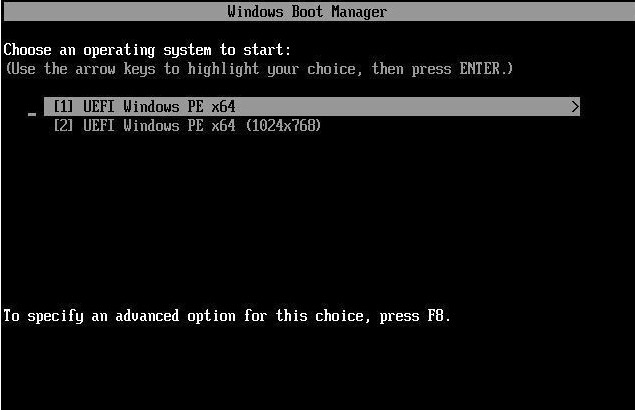 4、进入到pe之后,要在uefi下安装win10系统,硬盘需要GPT分区表,如果之前已经是预装win10机型,直接执行第7步;如果需要全盘重新分区,则双击桌面上的【分区助手(无损)】,选择磁盘1,点击【快速分区】,如果你是多个硬盘,要选对,不要误删;
4、进入到pe之后,要在uefi下安装win10系统,硬盘需要GPT分区表,如果之前已经是预装win10机型,直接执行第7步;如果需要全盘重新分区,则双击桌面上的【分区助手(无损)】,选择磁盘1,点击【快速分区】,如果你是多个硬盘,要选对,不要误删;
 5、设置分区数目、分区大小以及分区类型,卷标为【系统】的系统盘建议60G以上,由于选择了UEFI启动,磁盘类型要选择GPT,【分区对齐到】是4k对齐,2048扇区就行,也可以4096扇区,确认无误后点击开始执行;
5、设置分区数目、分区大小以及分区类型,卷标为【系统】的系统盘建议60G以上,由于选择了UEFI启动,磁盘类型要选择GPT,【分区对齐到】是4k对齐,2048扇区就行,也可以4096扇区,确认无误后点击开始执行;
 6、分区过程很快,分区完成后,如图所示,GPT分区会有两个没有盘符的ESP和MSR,这两个分区别去动,只需要看你分出的C、D盘等,如果盘符被占用,选择已经占用C盘的那个盘,左侧选择【更改盘符】,以此类推,不改也是可以的,可以根据卷标【系统】来判断系统盘的位置;
6、分区过程很快,分区完成后,如图所示,GPT分区会有两个没有盘符的ESP和MSR,这两个分区别去动,只需要看你分出的C、D盘等,如果盘符被占用,选择已经占用C盘的那个盘,左侧选择【更改盘符】,以此类推,不改也是可以的,可以根据卷标【系统】来判断系统盘的位置;
 7、接着打开此电脑—微PE工具箱,右键点击win10系统iso镜像,选择【装载】,如果没有装载选项,右键—打开方式—资源管理器;
7、接着打开此电脑—微PE工具箱,右键点击win10系统iso镜像,选择【装载】,如果没有装载选项,右键—打开方式—资源管理器;
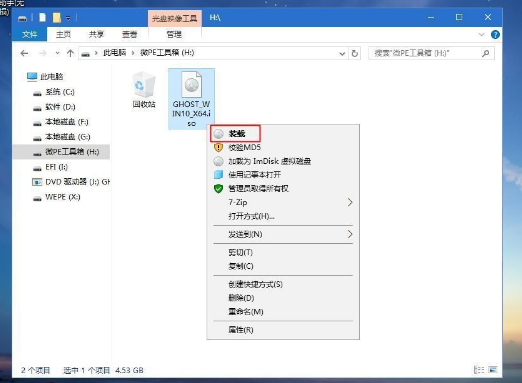 8、双击【双击安装系统.exe】,运行安装工具,选择【还原分区】,GHO WIM ISO映像路径会自动提取到win10.gho,接着选择安装位置,一般是C盘,或者根据卷标或总大小来判断,选择之后,点击确定;
8、双击【双击安装系统.exe】,运行安装工具,选择【还原分区】,GHO WIM ISO映像路径会自动提取到win10.gho,接着选择安装位置,一般是C盘,或者根据卷标或总大小来判断,选择之后,点击确定;
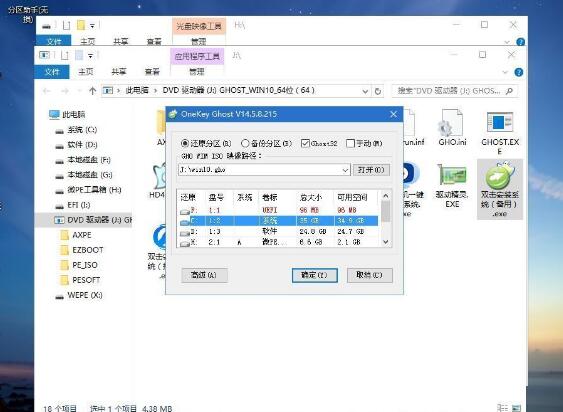 9、如果弹出这个提示,不用管,点击是,继续;
9、如果弹出这个提示,不用管,点击是,继续;
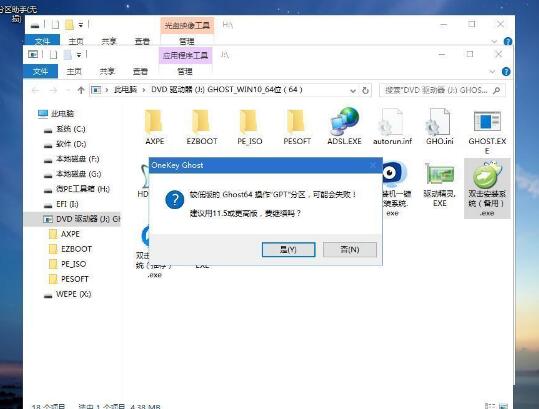 10、弹出这个对话框,选择完成后重启以及引导修复,点击是;
10、弹出这个对话框,选择完成后重启以及引导修复,点击是;
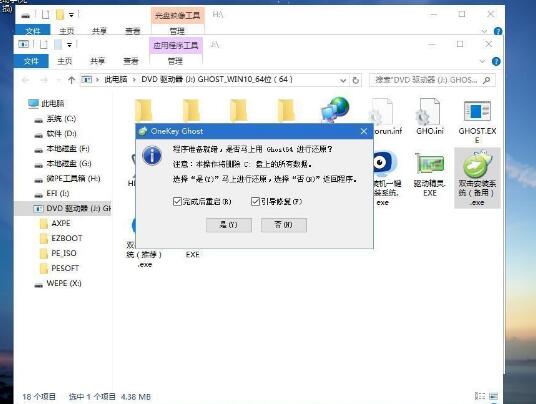 11、转到这个界面,执行win10系统安装部署到C盘的过程,需要等待一段时间;
11、转到这个界面,执行win10系统安装部署到C盘的过程,需要等待一段时间;
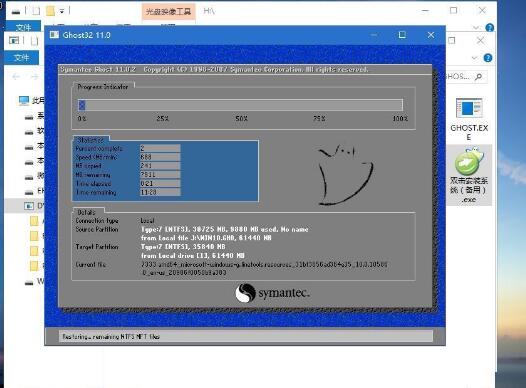 12、操作完成后,10秒后会自动重启计算机;
12、操作完成后,10秒后会自动重启计算机;
 13、重启过程拔出U盘,之后进入到这个界面,执行win10系统组件安装、驱动安装以及激活操作;
13、重启过程拔出U盘,之后进入到这个界面,执行win10系统组件安装、驱动安装以及激活操作;
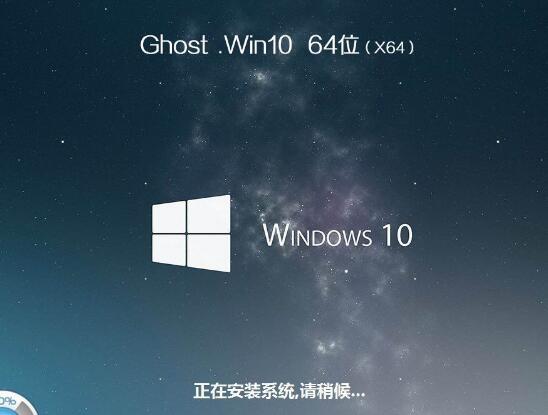 14、再次重启进入系统自动配置过程,也需要等待一段时间;
14、再次重启进入系统自动配置过程,也需要等待一段时间;
 15、最后启动进入win10系统桌面,华硕K550JX4200笔记本重装系统过程结束。
15、最后启动进入win10系统桌面,华硕K550JX4200笔记本重装系统过程结束。
 三星8500GM-X09笔记本使用U盘安装Windows10系统的方法就是如此,相信大家都已经学会了吧。想
三星8500GM-X09笔记本使用U盘安装Windows10系统的方法就是如此,相信大家都已经学会了吧。想




 电话预约
电话预约